HHVM(Hip Hop Virtual Machine)は、PHPおよびHack言語で記述されたアプリケーションを実行するためにFacebookによって開発されたジャストインタイムコンパイラです。 HHVMは、ZENDの従来のPHPエンジンよりも高速であり、Facebookで1日あたり数十億のWebリクエストを処理するために使用されます。 HHVMは、Zend PHP5.2エンジン+APCと比較して、Webリクエストのスループットが9倍高く、メモリ消費量が5倍以上削減されています。詳しくはこちらをご覧ください。
このチュートリアルでは、Debian 8(Jessie)へのNginx、MariaDB、HHVM、Wordpressのインストールについて説明します。
1の前提条件
サーバーは、Debian 8(64ビット)の最小限のサーバーインストールを実行する必要があります。サーバーを最初からインストールする場合は、このガイドを参照して、クリーンな最小限のインストールを取得してください。サーバーIPとしてIP192.168.1.100を使用します。表示されるすべてのコマンドで、このIPをサーバーIPに置き換えてください。
2Nginxをインストール
Nginxパッケージは、Debianaptリポジトリで入手できます。 Nginxは次のコマンドでインストールできます:
apt-get update
apt-get install nginx unzip
インストールが完了したら、Nginxを再起動します。
systemctl start nginx
これで、ブラウザでNginxをテストして、正しくインストールされているかどうかを確認できます。サーバーIPを開きます:http://192.168.1.100/。以下のようなページが表示されます。
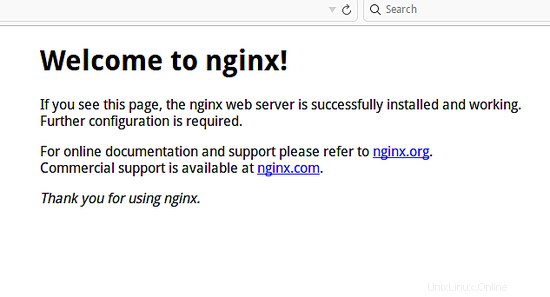
3MariaDBのインストールと構成
MySQLの代わりにMariaDBをインストールして、パフォーマンスの向上と追加機能を活用します。 MariaDBは、元のMySQL開発者によって維持されているMySQLデータベースサーバーのフォークです。
MariaDBをインストールするには、次のapt-getコマンドを実行します。
apt-get install mariadb-client mariadb-server
そして、systemctlでMariaDBを起動します:
systemctl start mysql
ここで、「mysql」コマンドを使用してMariaDBにログインします。このコマンドは、上記のMariaDBのインストール中に設定したパスワードを要求します。
mysql -u root -p
TYPE YOUR PASSWORD
次のステップは、WordPressインストール用に、wordpressdbという名前の新しいデータベースとwpuserという名前の新しいデータベースユーザーを作成することです。これを実現するには、MySQLプロンプト内で以下のコマンドを実行します。パスワード「[emailprotected]」を、新しいWordPressデータベースのパスワードとして使用される安全なパスワードに置き換えます。
create database wordpressdb;
create user [email protected] identified by '[email protected]';
grant all privileges on wordpressdb.* to [email protected] identified by '[email protected]';
flush privileges;
\q
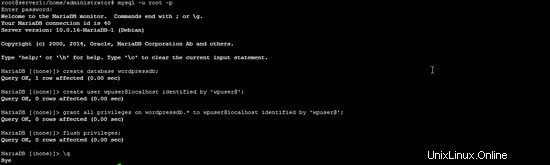
4HHVMのインストールと構成
hhvm.comからUbuntuリポジトリファイル/etc/apt/sources.listにリポジトリを追加し、リポジトリを更新します。
wget -O - http://dl.hhvm.com/conf/hhvm.gpg.key | apt-key add -
echo deb http://dl.hhvm.com/debian jessie main | tee /etc/apt/sources.list.d/hhvm.list
apt-get update
次に、HHVMパッケージをインストールします。
apt-get install hhvm
HHVMにはスクリプトinstall_fastcgi.shが付属しています NginxをHHVMに接続します。以下のコマンドを実行します:
/usr/share/hhvm/install_fastcgi.sh
サーバーの起動時に自動的に起動するようにHHVMを構成します。
update-rc.d hhvm defaults
php-cliがインストールされている場合でも/usr/ bin / phpにはHHVMが使用されるため、Debianupdate-alternativesスクリプトを実行してデフォルトのPHPを再構成します。
/usr/bin/update-alternatives --install /usr/bin/php php /usr/bin/hhvm 60
次に、systemctlを使用してHHVMを起動します:
systemctl start hhvm
次のステップでは、HHVMを使用してNginxとシェルでPHPページを解析するかどうかをテストします。
ディレクトリ/var/ www / html /:
にinfo.phpという名前の新しいファイルを作成しますcd /var/www/html/
nano info.php
そして、このPHPコードをファイルに追加します:
<?php echo 'HipHop'; ?>
次に、ブラウザでファイルにアクセスします:http://192.168.1.100/info.php。ウェブページにHipHopという単語が表示されている場合、HHVMは正常に機能しています。
最後に、サーバーコンソール/ターミナルでHHVMをテストし、次のコマンドを入力します。
php info.php
php -v
最初のコマンドは「HipHop」という単語を表示し、2番目のコマンドはHHVMバージョンを表示します。
rm /var/www/html/info.php
5Wordpressをインストール
/ var / www / html /を入力します フォルダ、WordPressをダウンロードし、アーカイブを抽出します:
cd /var/www/html/
wget wordpress.org/latest.zip
unzip latest.zip
unzipコマンドは、Wordpressを「wordpress」サブディレクトリに抽出します。/wordpress/ではなくサーバー上の/でwordpressにアクセスしたいので、すべてのWordPressファイルとディレクトリを/ var / www /html/に移動します。
cd /var/www/html/
mv wordpress/* .
rm -rf wordpress/
次に、WordPressファイルの所有者をユーザーとグループwww-dataに変更します。通常、/ var / www / html /ディレクトリ内のすべてのファイルは、www-dataユーザーとグループが所有しています。
find . -type d -exec chown www-data:www-data {} \;
find . -type f -exec chown www-data:www-data {} \; ファイルの名前をwp-config-sample.phpからwp-config.phpに変更します。次に、nanoエディターでファイルを開き、データベースのセットアップ中に作成されたデータベース名、ユーザー、およびパスワードを設定します。
mv wp-config-sample.php wp-config.php
nano wp-config.php
DB_NAME = wordpressdb DB_USER = wpuser DB_PASSWORD = [email protected]
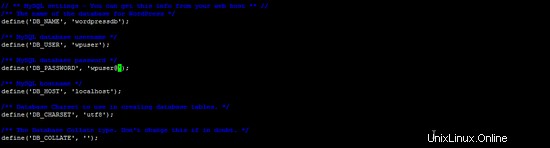
次に、nginx仮想ホストファイル/ etc / nginx / sites-available / defaultを編集し、インデックス構成設定の最初の項目としてindex.phpを追加します。この設定は、Webサイトに/(ファイル名なし)でアクセスするときに、index.phpファイルを標準のインデックスファイルとして使用するようにNginxに指示します。
rm -f index.nginx.html
nano /etc/nginx/sites-available/default

次に、Nginxを再起動します:
systemctl restart nginx
サーバーIPにアクセスしてみてください:http://192.168.1.100/もう一度、WordPressインストーラーにリダイレクトされます。インストーラーの指示に従って、インストールを完了します。
1)言語を選択してください。例:英語(米国)そして[続行]ボタンを押します。
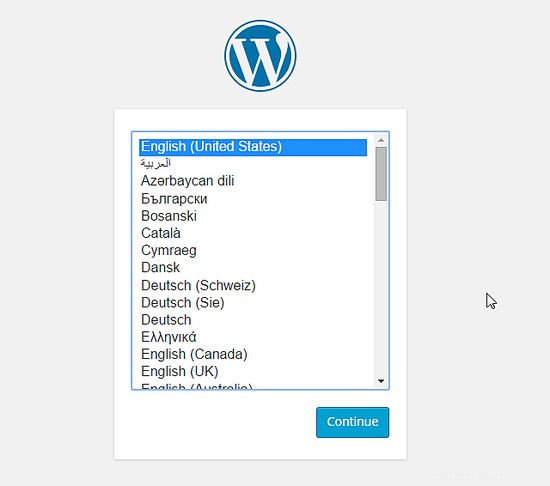
2)WordPress管理者とメールアドレスの認証に使用するユーザー名とパスワードを入力し、[Wordpressのインストール]ボタンを押します。
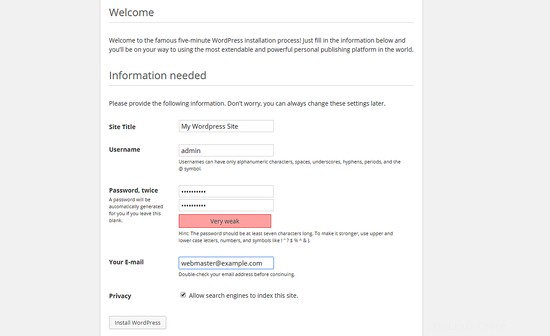
インストールが完了するまで待ってから、WordPress管理者ログインにアクセスします:http://192.168.1.100/wp-login.php、またはWordPressホームページhttp://192.168.1.100/にアクセスします。
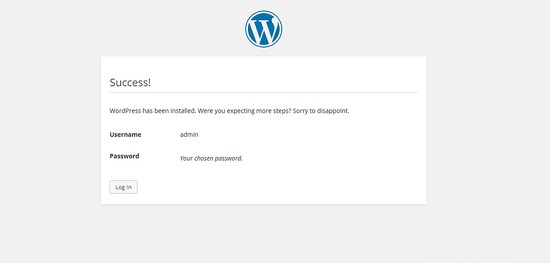
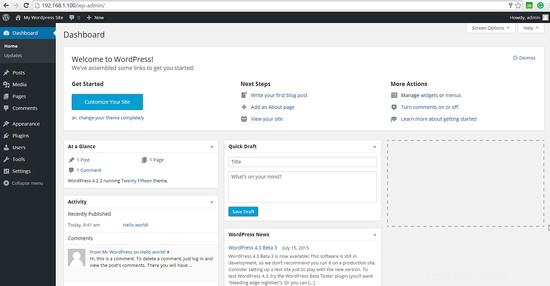
これで、WordpressがHHVMとNginxとともにDebian8サーバーにインストールされました。
6結論
このチュートリアルで説明するセットアップは、Wordpressサイトを実行するための最速のソフトウェアオプションのいくつかを組み合わせたものです。 Nginxは広く使用されている高性能Webサーバーであり、従来のApacheWebサーバーよりも高速にページを提供できます。HHVMはPHPスクリプトを実行するためのPHPZendエンジンの高速代替品であり、MariaDBは非常に高速なMySQL代替品です。
このチュートリアルは、Ubuntu15.04用のMuhammedArulのHowtoforgeチュートリアルに基づいています。